თვითმფრინავი ტელეფონი ან ტაბლეტი არის სარისკო საქმიანობა, განსაკუთრებით იმ შემთხვევაში, თუ ამ პროცედურას პირველად ახორციელებს მომხმარებელი. არასწორი მოქმედებების ან პროგრამული უზრუნველყოფის შეცდომების შედეგად, მოწყობილობამ შეიძლება შეწყვიტოს ჩართვა, შემდეგ კი თქვენ უნდა იპოვოთ მისი აღდგენის გზები.
რატომ შეიძლება მოხდეს ბრძოლა
არსებობს რამდენიმე მიზეზი, რის გამოც firmware წარუმატებელია:
- Crash განახლება (ტელეფონი გათიშულია კომპიუტერიდან, ბატარეა ამოწურულია).
- Firmware არასწორი ვერსია.
- ფლეგმენტის დროს მომხმარებლის შეცდომები.
განახლების შემდეგ პრობლემები შეიძლება დაფიქსირდეს.
უარეს შემთხვევაში, ტელეფონი გადაიქცევა "აგურის", მაგრამ ამ მდგომარეობიდანაც კი Android მოწყობილობა აღდგენილია.
ოფიციალური განახლების შემდეგ მარცხი
თუ თქვენ გამოიყენეთ ოფიციალური ინსტრუმენტები Android- ის განახლებისთვის, შემდეგ აღადგინეთ ტელეფონი წარუმატებელი firmware თქვენ შეგიძლიათ გამოიყენოთ კომუნალური მწარმოებელი მწარმოებლისგან. ჩამოტვირთეთ საჭირო პროგრამა კომპანიის ვებგვერდზე, "მხარდაჭერა" ან "სერვისი" განყოფილებაში. გარდა ამისა, მობილური მოწყობილობის დრაივერების დამონტაჟება დაგჭირდებათ კომპიუტერში.
- ტელეფონი კომპიუტერთან დაკავშირება.
- იპოვნეთ განყოფილება, რომელიც საშუალებას გაძლევთ შეასრულოთ აღდგენა და განახორციელოთ ცვლილებების უკან დაბრუნება.
თითოეულ მწარმოებელს აქვს საკუთარი განახლების პროგრამა, ასე რომ ყურადღებით დაათვალიერეთ ყველა ელემენტი და მენიუ. თუ თქვენ გაქვთ LG ტელეფონი, მაშინ LG მობილური დამხმარე ხელსაწყოში "მოწინავე ფუნქციები" განყოფილებაში, ნახავთ ვარიანტს "აღდგენის შეცდომის შემდეგ აღდგენა."
ამ ხელსაწყოს დაწყების შემდეგ, კომუნალური ატვირთავს შესაბამისს ინტერნეტიდან. android ვერსია დაუბრუნეთ ტელეფონი ან ტაბლეტი ჯანმრთელ მდგომარეობაში.
პრობლემები firmware- ის შემდეგ
თუ Android პრობლემები წარმოიქმნა პერსონალური firmware- ის დაყენების შემდეგ აღდგენის რეჟიმში დაყენების შემდეგ, შეგიძლიათ ტელეფონის აღდგენა ისევ განაახლეთ. თუ თქვენ თავად დააინსტალირეთ firmware, მაშინ უკვე უნდა იცოდეთ როგორ გახსნათ აღდგენის რეჟიმი. ეს ჩვეულებრივ იწყება დენის ღილაკისა და ხმის ღილაკის ერთდროულად დაჭერით.
ნავიგაცია აღდგენის მენიუ ხორციელდება ხმის ღილაკებით და დენის ღილაკით. თუ Android პროგრამის სარეზერვო პროგრამაზე წარუმატებლად დასრულდა, გამოიყენეთ ”სარეზერვო და აღდგენა” ელემენტი, რათა ტელეფონი დაუბრუნოთ ადრე შენახულ მდგომარეობაში. თუ არ არის სარეზერვო:
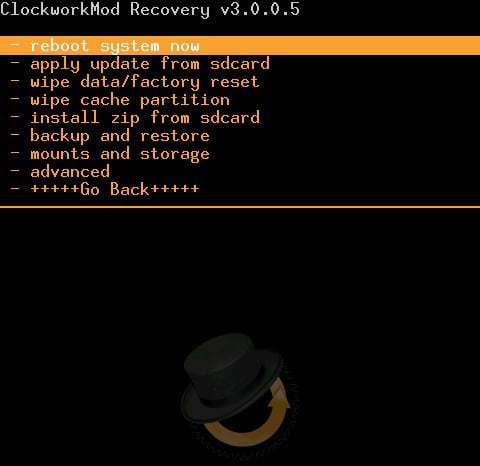
ინსტალაციის დასრულების შემდეგ, ტელეფონმა უნდა დაიწყოს სწორად მუშაობა. შეგიძლიათ დააინსტალიროთ firmware კიდევ ერთი ვერსია, თუ პირველი ვერ მოხერხდა, უბრალოდ შეცვალეთ არქივი SD ბარათზე და მიჰყევით ზემოთ მოცემულ რეკომენდაციებს.
Firmware- ის გადატვირთვა
თუ განმეორებით მოცილების შემდეგ ტელეფონი მუშაობს, რეკომენდებულია გადატვირთვა android პარამეტრები ქარხნის მდგომარეობაში. ეს პროცედურა გასწორებს დაშვებულ შეცდომებს და დააბრუნებს ოპერაციული სისტემის თავდაპირველ ვერსიას:
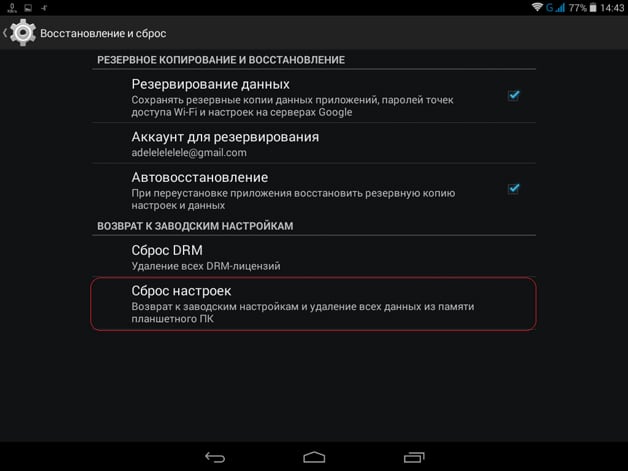
გადატვირთვისას მეხსიერებისგან ყველა მონაცემი წაიშლება, ასე რომ, პირველი გადაიტანეთ საჭირო ფაილები კომპიუტერში ან სხვა დისკზე. სისტემა ქარხნის მდგომარეობაში აღდგება, ყველა შეცდომა უნდა გამოსწორდეს.
თუ Android პლატფორმაზე თქვენი გაჯეტი შეჩერდა, ეს ნიშნავს, რომ თქვენ შეასრულეთ გარკვეული მოქმედება, რამაც გამოიწვია ასეთი პრობლემები. შეიძლება თქვენ დააინსტალირეთ კონფლიქტური პროგრამა ან ვირუსის პროგრამა, არასწორად განაახლეთ მოწყობილობა, მიიღეს Root უფლებები ან წაშლილი, შეცვლილი სისტემის ფაილები. შეიძლება მრავალი მიზეზი იყოს, და ახლა ჩვენთვის არც ისე მნიშვნელოვანია, რატომ მოხდა ეს. ამ სტატიაში ჩვენ გადავჭრით პრობლემას, რომ არ ჩართოთ მობილური გაჯეტი Android ოპერაციული სისტემაზე, ახალი firmware გამოყენებით.
პრობლემის გადაჭრა
თუ bootloader- თან ერთად ყველაფერი კარგადაა, პრობლემის გადაჭრაში რთული არაფერია. მაგრამ ჯერ უნდა დარწმუნდეთ, რომ ეს ასეა. დააჭირეთ "ენერგიას" და უყურეთ ეკრანის რეაქციას. თუ bootloader- ით ყველაფერი წესრიგდება, ეკრანზე ნახავთ ძახილის ნიშანს, Android- ს ან მოტყუებულ რობოტს. თუ რეაქცია არსებობს, ეს ყველაფერი ეხება ოპერაციულ სისტემას, რაც ნიშნავს ახალი firmware მოაგვარებს პრობლემას.თუ ეკრანზე ვერაფერს ხედავთ, შეაერთეთ თქვენი სმარტფონი ან პლანშეტი კომპიუტერთან და დააჭირეთ ღილაკს ”Power” ან Power + Volume Control ღილაკის კომბინაცია (შემცირება). კომპიუტერმა უნდა დაინახოს, რომ მობილური გაჯეტი მას აკავშირებს. ამ შემთხვევაში, ასევე არსებობს შანსი, რომ განახლდეს პროგრამა.
აღდგენა მწარმოებლის პროგრამის გამოყენებით
მოწყობილობის აღდგენის უმარტივესი გზა, რომლის ჩართვაც არ ხდება, არის პროგრამის ჩამოტვირთვა, მძღოლების ინსტალაციისთვის და ოპერაციული სისტემის განახლება მწარმოებლის ოფიციალურ ვებსაიტზე. არა სმარტფონებისა და ტაბლეტების ყველა მოდელისთვის, ეს ვარიანტი შესაფერისია. თუ თქვენი მოწყობილობა დამზადებულია LG– ს მიერ, გააკეთეთ შემდეგი:
თუ დამონტაჟებულია საბაჟო აღდგენა CWM
არსებობს კიდევ ერთი შესაძლებლობა, რომ განახლდეს პროგრამა "მკვდარი" Android- ისთვის. იმისათვის, რომ გამოიყენოთ ეს, თქვენ უნდა ჰქონდეთ აღდგენა. სპეციალური რეჟიმის გასახსნელად, ერთდროულად დააჭირეთ ღილაკს "Power" და "Volume -".თუ მოწყობილობის აღდგენა დაიწყო, გააკეთეთ შემდეგი:
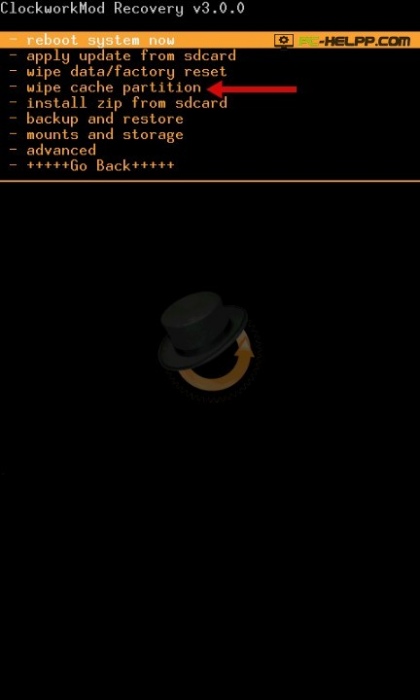
ვიწრო Windows პროგრამის მეშვეობით firmware
შეგიძლიათ გამოიყენოთ არაოფიციალური პროგრამა. მიჰყევით პროგრამის დაყენების ინსტრუქციას.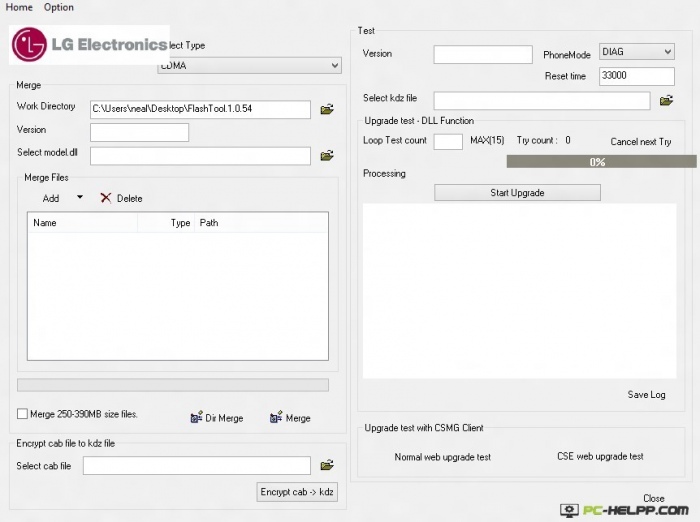
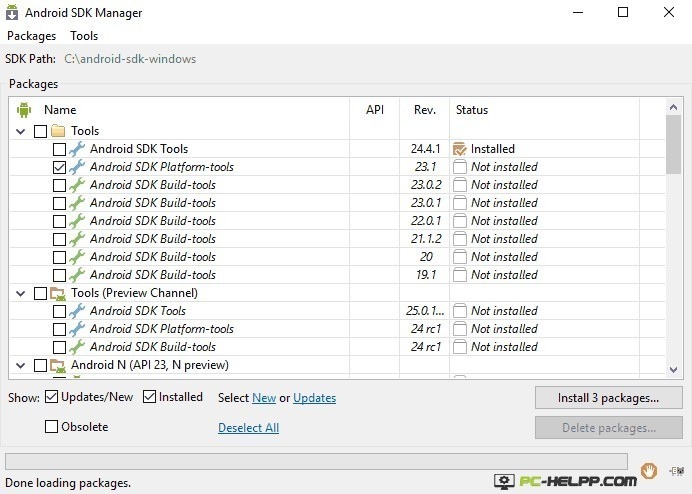
აღსრულების ნაბიჯები
- ჩამოტვირთეთ პროგრამა (flasher) კომპიუტერიდან.
- ჩამოტვირთეთ firmware მოწყობილობისთვის.
- შეაერთეთ მოწყობილობა კომპიუტერთან და დააჭირეთ "Power" + "Vol -".
- შეარჩიეთ ფაილი Android– ით კომუნალური გამოყენებით და დააინსტალირეთ.
ბევრი მომხმარებელი მოუთმენლად ელოდება როდის მწარმოებლები გამოუშვებენ ახალ firmware განახლებას Android სმარტფონისთვის. როგორც წესი, მათში ფიქსირდება შეცდომები. წინა ვერსიები ოპერაციული სისტემა, ახალი ფუნქციები დაემატა და საერთო სამუშაო ოპტიმიზირებულია. რა მოხდება, თუ განახლების შემდეგ, ტელეფონმა დაიწყო მუშაობა უარესზე, ვიდრე თავდაპირველად მუშაობდა? მოდით უფრო დეტალურად განვიხილოთ, თუ რატომ და როგორ უნდა აღვადგინოთ ტელეფონი წარუმატებელი Android პროგრამის შემდეგ.
თვითდასრულებული Android მოწყობილობა ყოველთვის არის სარისკო მოვლენა, რომლის შედეგებსაც თავად მომხმარებელი აკისრებს. თუ, რა თქმა უნდა, ჩვენ არ ვსაუბრობთ სტანდარტული ოფიციალური განახლების დაყენებაზე ეთერით ან კომპიუტერზე საკუთრების პროგრამის გამოყენებით. ამ შემთხვევაში, განახლების შედეგების პასუხისმგებლობა ეკისრება დეველოპერს, ასე რომ თქვენ შეგიძლიათ უსაფრთხოდ დაუკავშირდეთ სერვისცენტრს გარანტიის ქვეშ. სანამ პანიკას და ყველას შესაძლო გზები აღდგენა სცადე ორიგინალი firmware, თქვენ უნდა გესმოდეთ, მართლა მოხდა თუ არა მარცხი. არსებობს რამდენიმე ძირითადი მიზეზი, რამაც შეიძლება გამოიწვიოს მარცხი ხანმოკლე პერიოდის დროს:
- გადაუდებელი შეფერხება (ტელეფონი გათიშულია კომპიუტერიდან, სმარტფონის ბატარეა ამოიწურა და ა.შ.)
- არასასურველი OS ვერსია.
- არასწორი პარამეტრები, მომხმარებლის შეცდომები.
რომელიმე ზემოთ ჩამოთვლილმა პრობლემამ შეიძლება გამოიწვიოს გაუმართაობა მობილური მოწყობილობა, მუდმივი სისტემის ავარიები და ა.შ. იმ შემთხვევაში, თუ ტელეფონი არ ჩართულია ან დაიწყებს უარეს მუშაობას, ვიდრე განახლების დაყენებამდე, საჭიროა გააგრძელოთ აქტიური აღდგენის მოქმედებები.
როგორ გავაფართოვოთ firmware
თუ განახლება ვერ მოხერხდა, ჩნდება კითხვა, როგორ დააბრუნოთ ძველი OS? იქიდან გამომდინარე, თუ იყენებთ ფირმის ოფიციალურ ან ჩვეულებრივ ვერსიას, აღდგენის ვარიანტები განსხვავებული იქნება. ორივე შემთხვევას უფრო დეტალურად განვიხილავთ.
დეველოპერისგან ოფიციალური firmware- ის ინსტალაციით გამოწვეული უკმარისობა
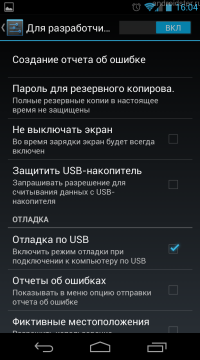
ჩართეთ USB გამართვა
![]()
პარამეტრების მენიუ
ეს ხშირად არ ხდება, მაგრამ ზოგიერთ სიტუაციაში ტელეფონი შეიძლება სწორად არ იმუშაოს ოფიციალური განახლების დაყენებისას. ამ შემთხვევაში მობილური ტელეფონის ოპერაციული სისტემის ქარხნული ვერსიის დაბრუნება და აღდგენა საკმაოდ მარტივია. ამისათვის მომხმარებელს დასჭირდება კომპიუტერი, რომელზეც დამონტაჟებულია დრაივერები მობილური მოწყობილობა და სპეციალური პროგრამა. თქვენი სმარტფონის ან ტაბლეტის მწარმოებლისგან დამოკიდებულია, აუცილებელი კომუნალური პროგრამა უნდა გადმოწეროთ დეველოპერის ოფიციალური ვებ – გვერდიდან. შემდგომი ნაბიჯები, რომ დააინსტალიროთ მშობლიური ფირმა, შეიძლება დაიწეროს ორ წერტილში:
- მობილური მოწყობილობის დაკავშირება დესკტოპის კომპიუტერთან ან ლეპტოპთან USB კაბელის საშუალებით.
- განახორციელეთ პროგრამა, იპოვნეთ მასში აღდგენის განყოფილება და დაიწყეთ ცვლილებების უკან დაბრუნება.
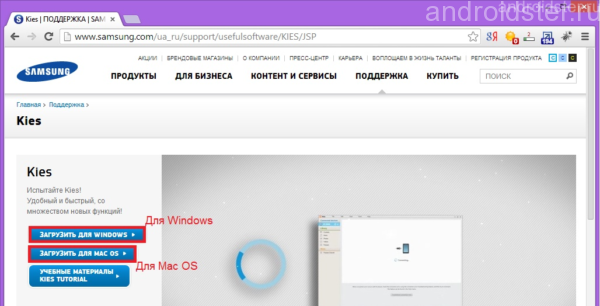
ვებსაიტთან სამსუნგის პროგრამა კის
ამის შემდეგ, პროგრამა ავტომატურად მოძებნის და დააინსტალირებს საჭირო OS ვერსიას და დააბრუნებს მობილურს ორიგინალური პირობა.
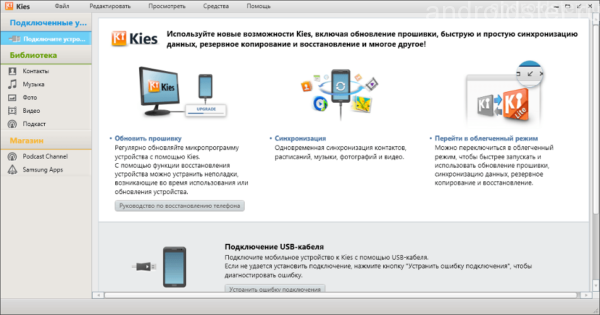
პროგრამის ინტერფეისი კომპიუტერში
საბაჟო (საბაჟო) firmware– ის ინსტალაციით გამოწვეული მარცხი
ამ შემთხვევაში, აღდგენის რეჟიმში მეორე განახლება დაგეხმარებათ. აღდგენის რეჟიმში შესვლის მიზნით, გამორთეთ მობილური მოწყობილობა და ერთდროულად დააჭირეთ ღილაკის კომბინაციას. უმეტეს შემთხვევაში, ეს არის ღილაკები: ძალა + მოცულობა ქვემოთ.
აღდგენის მენიუში მართვა ხორციელდება იგივე გასაღებით: ჩართულია მოცულობა და დენი. იმ შემთხვევაში, თუ თქვენ სისტემის სარეზერვო ასლის გაკეთებამდე გააკეთეთ, უბრალოდ შეარჩიეთ „სარეზერვო და აღდგენა“ პუნქტი. თუ სარეზერვო არ გაკეთებულა, მაშინ აღდგენის პროცედურა ცოტა მეტხანს დასჭირდება. თქვენ უნდა შეასრულოთ შემდეგი ნაბიჯები:
- ყველა პარამეტრის გადატვირთვა აირჩიეთ "წაშლა მონაცემები / ქარხნის გადატვირთვა".
- დაალაგეთ ქეშის დანაყოფი დააჭირეთ ღილაკს "wipe cache partition".
- შეეცადეთ დააინსტალიროთ firmware, შეარჩიოთ "ინსტალაცია zip from sdcard" და დააჭირეთ ფაილს მეხსიერების ბარათზე ადრე შექმნილ არქივზე.
ამის შემდეგ, ტელეფონი კარგად მუშაობს. ასევე შეგიძლიათ სცადოთ ჩამოტვირთოთ და დააინსტალიროთ მსგავსი გზით OS– ს სხვა ვერსია. დამატებითი ინფორმაციისთვის, თუ როგორ უნდა დააბრუნოთ ახლად დაინსტალირებული firmware, იხილეთ სასწავლო ვიდეო ქვემოთ.
როგორ დავბრუნდეთ ქარხნის firmware?
თუ გსურთ OS- ის ქარხნის ვერსიის დაბრუნება, დაგროვილი დაგროვება სისტემის შეცდომებიამის გაკეთება შეგიძლიათ უშუალოდ სმარტფონის ძირითადი პარამეტრების მენიუდან. ამას დასჭირდება:
- ჩართეთ მობილური მოწყობილობა, გადადით მთავარ პარამეტრებზე (განაცხადის მენიუდან ან ფარდის დაწევისას ზედა მარჯვენა კუთხეში ექვსკუთხედის ხატზე დაჭერით).
- იპოვნეთ "აღდგენა და გადატვირთვა" tab და შემდეგ დააჭირეთ "გადატვირთვის" ( მყარი გადატვირთვა) და ეთანხმება აუცილებელ პირობებს.
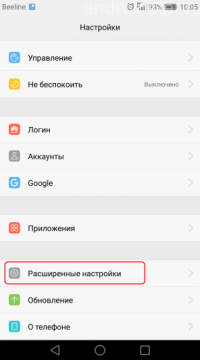
პარამეტრების მენიუ
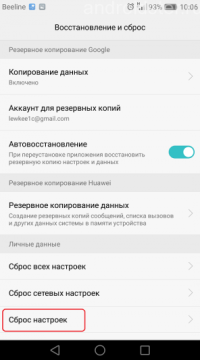
გადატვირთეთ ქარხნის პარამეტრები
ამ ოპერაციის წარმატებით დასრულების შემდეგ, თქვენი ტელეფონი ან ტაბლეტი დაუბრუნდება OS- ს ქარხნის პარამეტრებს. ჩვენ გირჩევთ, სანამ გადატვირთოთ, მნიშვნელოვანი მონაცემების დაფიქსირება, ან ცალკე საშუალებად შეინახოთ, რადგან ის წაიშლება მეხსიერებაში.
ტრენინგის ვიდეოში, რომელიც ქვემოთ მოცემულია, აღწერილია Android OS- ის ბაზაზე დამონტაჟებული მობილური აპარატის გადატვირთვის პროცედურა.
X-Mobile რუბრიკის სტატიების უმეტესობა ეძღვნება ხაკებსა და რჩევებს, რომლებიც საჭიროებენ ფესვის პრივილეგიებს, პროგრამის შეცვლას ან მათ შეცვლას საბაჟო ნივთებით. ამასთან, ყველა მკითხველი არ არის მზად, რომ გამოაქვეყნოს თავისი სმარტფონი ასეთ ოპერაციებზე, იმის შიშით, რომ მათ შეუძლიათ მოწყობილობა აგურებად აქციონ ან გამოიწვიოს მუშაობის არასტაბილურობა. დღეს ამ მითებს გავაუქმებ და დავანახვებ, რომ ყველაზე ჩიხლიან სიტუაციაშიც კი, სმარტფონის დაბრუნება არც ისე რთულია.
განადგურება მითები
მოდით ვისაუბროთ იმაზე, თუ რა არის „სმარტფონის აგურის გადაქცევაზე“ და რა სხვა პრობლემების მოგვარება შეუძლია მომხმარებელს, რომ დაელოდოს სისტემის შეცვლის გზას და დააინსტალიროს საბაჟო firmware. რა სახის ხელთათმანები შეიძლება ერთდროულად დავიჭირო, და შესაძლებელია თუ არა სმარტფონის მოკვლა არასწორად რეფლექსიით? სამუდამოდ დაკარგავთ გარანტიას, ან შეგიძლიათ სმარტფონის დაბრუნება თავის წინა მდგომარეობაში? შეძლებენ საბაჟო firmware- ს, უშვებენ სმარტფონის მფლობელს ყველაზე არაპორტალურ მომენტში და ღირს ამის ღირსი?
მითი 1. არასწორად მოციმციმე შეუძლია სმარტფონის მოკვლა
სმარტფონის მოკვლა შეიძლება მოხდეს მეხუთე სართულიდან დაცემით, მაგრამ არა პლედი. მთავარი პრობლემა, ვისაც სურს სმარტფონის რეფლექსიის გაკეთება, არის firmware- ის ინსტალაციის დროს წარუმატებლობა, რაც გამოიწვევს მის არაეფექტურობას, ხოლო სმარტფონი, ფაქტობრივად, აგურის გადაიქცევა.
ეს ყველაფერი მართალია, მაგრამ მხოლოდ ქაღალდზე. იმის გასაგებად, თუ რატომ, საკმარისია იმის გაგება, თუ როგორ მუშაობს სმარტფონის დამქცევის პროცესი და რა სისტემის კომპონენტები გამოიყენება. იმისათვის, რომ თქვენი სმარტფონზე მესამე მხარის firmware დაინსტალიროთ, საჭიროა გახსნათ bootloader (არა ყველა შემთხვევაში), მიიღოთ ფესვი და დააინსტალიროთ პერსონალური აღდგენის კონსოლი (ClockworkMod ან TWRP), რომელსაც შეუძლია დააყენოთ firmware ნებისმიერი ციფრული ხელმოწერით.
აღდგენის კონსოლი ინახება შიდა NAND მეხსიერების ცალკეულ ნაწილში და არანაირად არ არის დაკავშირებული დამონტაჟებულ ოპერაციულ სისტემასთან. კონსოლის შეცვლილი ვერსიის ინსტალაციის შემდეგ, შესაძლებელი გახდება პერსონალური დამონტაჟებული პროგრამის ან თუნდაც სხვა ოპერაციული სისტემის Flash (მაგალითად, Firefox OS) Flash. თუ firmware- ის ინსტალაციის დროს ხარვეზი შეინიშნება, სმარტფონი ვერ შეძლებს მის გადმოტვირთვას, თუმცა, აღდგენის კონსოლი დარჩება ადგილზე, და ყველაფერი რაც გასაკეთებელია, არის აღდგენის ჩატვირთვაში ხელახლა ჩატვირთვა და firmware.
გარდა ამისა, ნებისმიერი პერსონალური აღდგენის კონსოლი შეიცავს სარეზერვო / აღდგენის ფუნქციას, რომელიც საშუალებას გაძლევთ გააკეთოთ სარეზერვო მთავარი firmware და აღადგინეთ იგი უცვლელი (ყველა პროგრამით, პარამეტრებითა და მონაცემებით) იმ შემთხვევაში, თუ რამე არასწორედ მიდის. სინამდვილეში, სმარტფონი შეიძლება დაბრუნდეს პირვანდელ მდგომარეობაში.
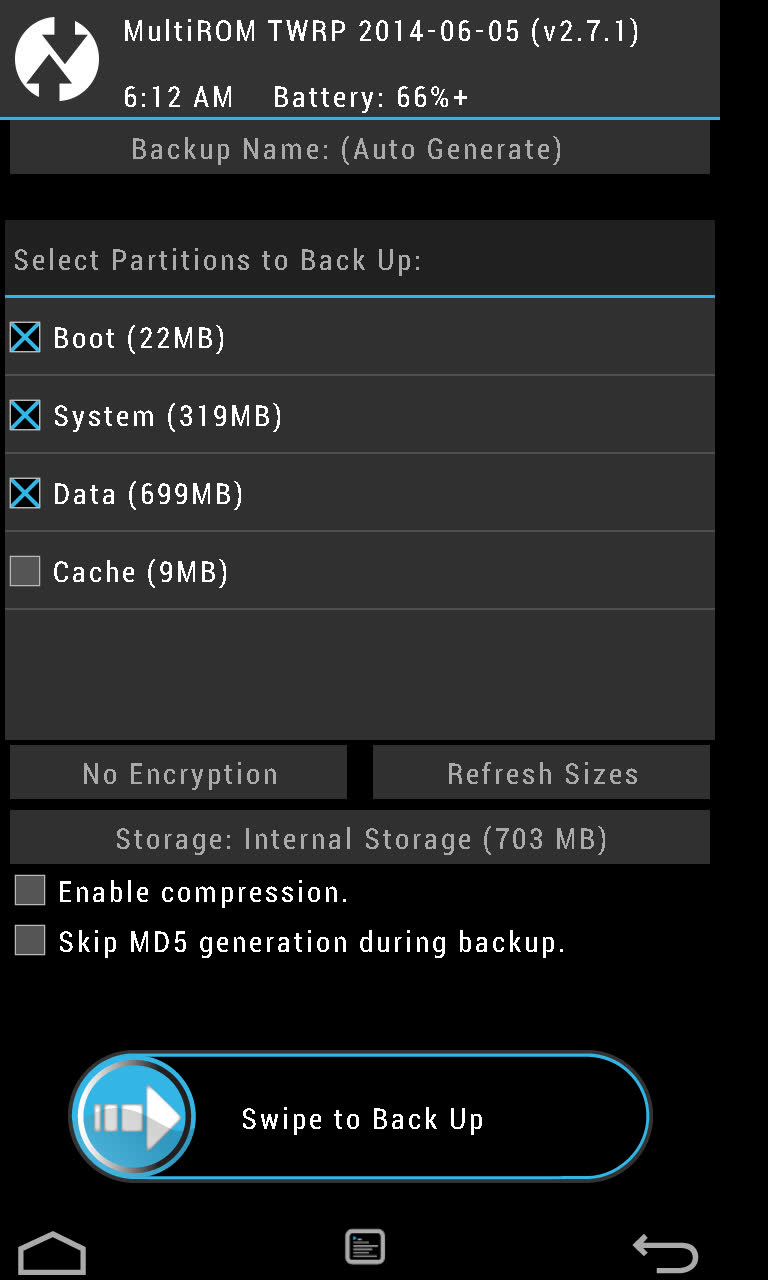
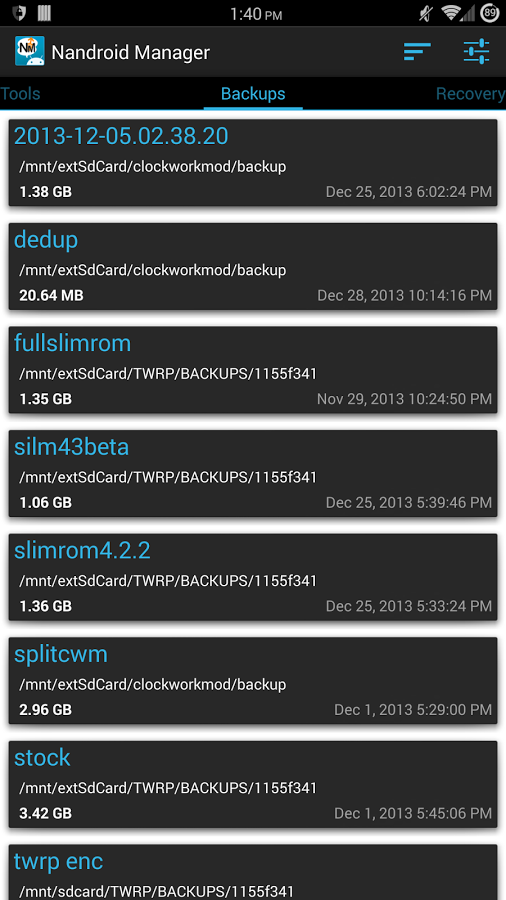
თქვენ შეიძლება გკითხოთ: რა მოხდება, თუკი თვით აღდგენის კონოლის დამონტაჟებისას მოხდება მარცხი? არაფერი, ამ შემთხვევაში საპირისპირო სიტუაცია აღმოჩნდება, როდესაც თავად ოპერაციული სისტემა დარჩება ადგილზე, და კონსოლი დაიკარგება. ამის მოგვარებისთვის, უბრალოდ დააჭირეთ აღდგენას პირდაპირ Android- სგან.
ჰიპოთეტურად, შეიძლება წარმოვიდგინოთ სიტუაცია, როდესაც როგორც firmware, ასევე გამაჯანსაღებელი კონსოლი დაიღუპება (თუმცა ეს საკმაოდ რთულია), მაგრამ ამ შემთხვევაშიც კი, პირველადი bootloader ყოველთვის დარჩება ადგილზე, ნაკერავს სმარტფონის მუდმივ მეხსიერებაში.
დასკვნა: შეუძლებელია სმარტფონის მოკვლა მესამე მხარის firmware- ის ინსტალაციით, პერსონალური აღდგენის კონსოლის საშუალებით. ან აღდგენა ან პირველადი ჩატვირთვისას მანქანა ყოველთვის დარჩება ადგილზე.
მითი 2. საბაჟო firmware არასანდოა
ფირმა firmware განსხვავებულია. მსოფლიო ქსელის სიღრმეზე, თქვენ შეგიძლიათ იპოვოთ უზარმაზარი Android ასამბლეა ყველა გემოვნებისა და ფერისთვის, და მათი უმეტესობა ნამდვილად წიდაა, რამაც შეიძლება გამოიწვიოს სმარტფონში არამდგრადობა და ფუნქციების დაკარგვა. ამიტომ, პირველი, რაც უნდა გახსოვდეთ, არის ის, რომ თქვენ უნდა გაუმკლავდეთ მხოლოდ სერიოზულ პერსონალურ firmware- ს, რომელიც შემუშავებულია გამოცდილი დეველოპერების დიდი გუნდების მიერ. პირველ რიგში, ესენი არიან CyanogenMod, Paranoid Android, AOKP, OmniROM და MIUI.
მეორე. არსებობს ორი სახის firmware: ოფიციალურად მხარდაჭერილი და პორტატული მესამე მხარის დეველოპერების მიერ. მაგალითად, იგივე CyanogenMod– ს აქვს ოფიციალური ვერსია Nexus 4 სმარტფონისთვის, მაგრამ Motorola Defy– სთვის ასეთი არ არის. დეფისთვის დეველოპერისგან არის CyanogenMod 11 არაოფიციალური პორტი, მეტსახელი Quarx. მათი განსხვავება იმაში მდგომარეობს, რომ CyanogenMod- ის გუნდი პასუხისმგებელია პირველების მხარდაჭერასა და სწორ შესრულებაზე, მეორე კი პირადად Quarx- ისთვის. ოფიციალური firmware ვერსიები, როგორც წესი, სრულად ფუნქციონირებს, მაგრამ წამის სისწორე დამოკიდებულია მესამე მხარის დეველოპერზე.
ისე, მესამე. არსებობს სტაბილური და განვითარებადი firmware ვერსიები. CyanogenMod- ის სტაბილურ ვერსიებს აქვთ M ინდექსი (მაგალითად, CyanogenMod 11.0 M7). ეს firmware ვერსია ჩვეულებრივ არ შეიცავს შეცდომებს. შემუშავებული ვერსიები (CyanogenMod– ის შემთხვევაში, ეს არის ყოველდღიური ღამისთევა) შეიძლება შეიცავდეს შეცდომებს და, შესაბამისად, არ არის რეკომენდებული ყოველდღიური გამოყენებისთვის.
დასკვნა: თუ თქვენს სმარტფონზე დააინსტალირეთ "ნორმალური" firmware- ის სტაბილური ოფიციალური ვერსია, შეცდომების შეტანის რისკი მინიმალურია. ყველაფერი დანარჩენი ექსპერიმენტატორებისთვის არის.
მითი 3. პროგრამულ უზრუნველყოფას, რომელიც მოითხოვს root პრივილეგიებს, შეუძლია ჩართოს სმარტფონი.
თეორიულად, root- ის პრივილეგიებით სარგებლობაში მყოფ აპლიკაციას შეუძლია ყველაფერი გააკეთოს სმარტფონის დამონტაჟებულ პროგრამასთან, მათ შორის, მთლიანად წაშლისგან. ამიტომ, ასეთი პროგრამული უზრუნველყოფით ძალიან ფრთხილად უნდა იყოთ. პროგრამა, რომლის შესახებაც ჟურნალის გვერდებზე ვსაუბრობთ, არის სრულიად უსაფრთხო და საკუთარი კანის ტესტირება. გარდა ამისა, მთელი დროის განმავლობაში სმარტფონების გამოყენებით Android- ზე (და ეს იწყება 1.5 ვერსიიდან), I არასოდეს მე ვერ შევხვდი სიტუაციას, როდესაც root მხარდაჭერით პროგრამულმა სმარტფონმა მოკლა.
პროგრამით გადანაწილებული პროგრამა Google თამაში, როგორც წესი, სრულად შეესაბამება დეკლარირებულ მახასიათებლებს, და თუ მან აგური გამოიწვია ან სმარტფონის ნაწლავებში უკანა პლანზე დატოვა, მაღაზიაში ერთი კვირა აღარ გასტანს. ნებისმიერ შემთხვევაში, აქ თქვენ უნდა დაიცვას წესი „ნდობა, მაგრამ გადამოწმება“ და ყურადღებით წაიკითხეთ ინსტრუქციები root პროგრამების გამოყენების შესახებ.
მითი 4. ფესვების უფლებები სმარტფონს ვირუსების მიმართ დაუცველს ხდის
სმარტფონი დაუცველია ვირუსებისგან არა ძირეული პრივილეგიებით, არამედ მათი მისაღებად გამოყენებული შეცდომებით. Root ინსტრუმენტები და ვირუსები შეგიძლიათ გამოიყენოთ იგივე Android დაუცველები root პრივილეგიების მოსაპოვებლად, ამიტომ მოწყობილობაზე ფესვის არსებობის ფაქტი არაფერს ცვლის. კომპეტენტურად დაწერილი ვირუსი არ მოითხოვს უფლებებს სტანდარტული გზამისი ყოფნის ღალატთან ერთად, ის ისარგებლებს იმავე დაუცველობით, რომ მათ ფარულად მიიღონ.
უფრო მეტიც, ფესვის მიღებისას, თქვენ შესაძლებლობა გაქვთ დააინსტალიროთ Android- ის უახლესი ვერსია (პერსონალური firmware), რომელშიც ეს შეცდომები უკვე ფიქსირდება. ასევე, არ უნდა დაგვავიწყდეს, რომ ყველაზე სასურველი firmware საშუალებას გაძლევთ გამორთოთ root ან შექმნათ პროგრამების თეთრი სიები, რომლებსაც შეუძლიათ ამ უფლებების გამოყენება.
მითი 5. ფესვიანი სმარტფონი შეიძლება ვერ მოხდეს
Root- ის მისაღებად შექმნილი პროგრამული უზრუნველყოფა ოთხი მარტივია: ის იწყებს ექსპლუატაციას, რომელიც საშუალებას გაძლევთ სისტემაში მიიღოთ root პრივილეგიები, ჩაწერეთ სისტემაში სისტემის / დანაყოფი, ჩაწერის რეჟიმში, აკოპირებს სუნიან ორობს, რომელიც საჭიროა root პრივილეგირების მისაღებად / system / xbin დირექტორიაში, და ინსტალაციას ახდენს SuperSU ან SuperUser პროგრამა, რომელიც მიიღებს კონტროლს, როდესაც განაცხადი ითხოვს root პრივილეგიებს სარჩელის გამოყენებით.
არცერთი ეს ნაბიჯი არ შეიძლება გამოიწვიოს კრახი ან სმარტფონის მოკვლა. ერთადერთი, რაც შეიძლება მოხდეს, არის ის, რომ ექსპლუატაცია გამოიწვევს სეგმენტაციის შეცდომას და სმარტფონი გადადის გადატვირთვაში, რის შემდეგაც იგი ნორმალურად განაგრძობს მუშაობას.
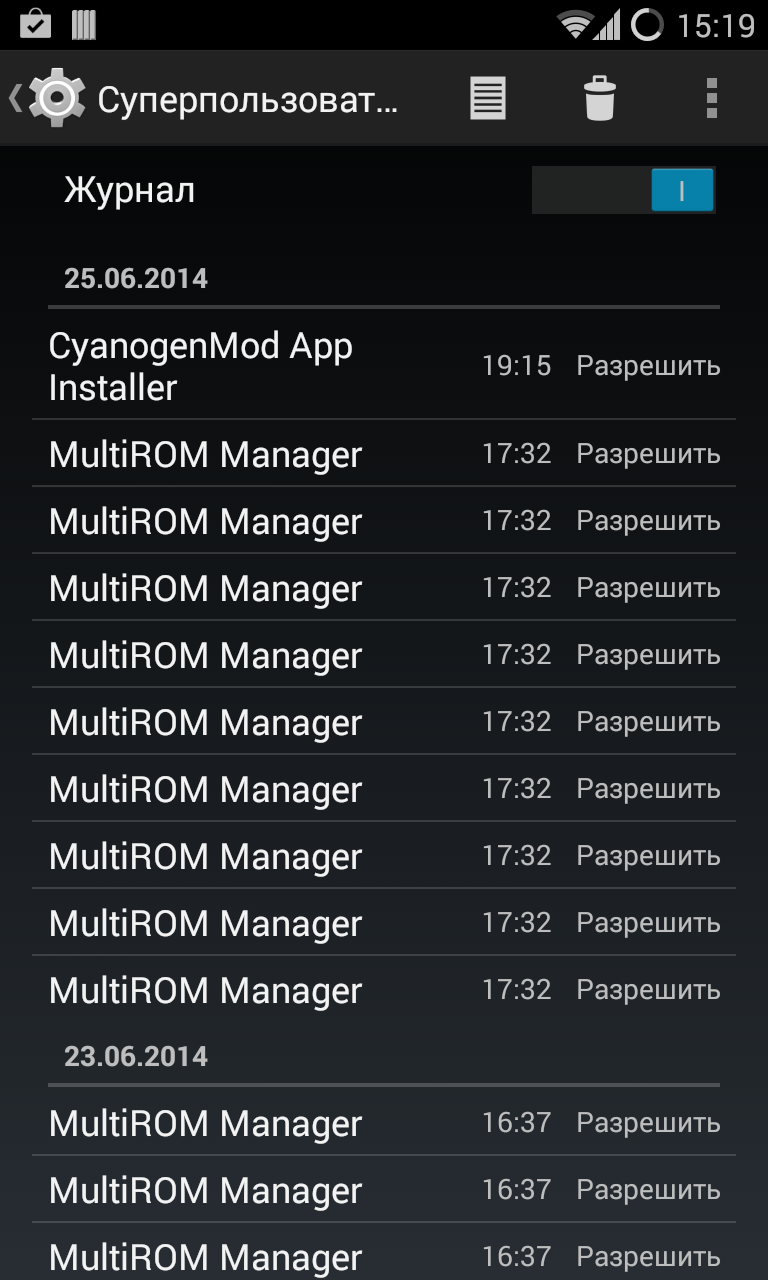
მითი 6. მას შემდეგ რაც root მივიღე და ჩვეული firmware დამონტაჟდება, გარანტიას დავკარგავ.
გარანტია არ არის დაკარგული ფესვიდან გამომდინარე, არამედ მომსახურების ცენტრის მიერ მისი აღმოჩენის გამო. მოწყობილობების უმეტესობა შეიძლება ამოიღონ root პრივილეგიებიდან Universal Unroot პროგრამის გამოყენებით ან საფონდო firmware- ის გამოყენებით ინსტალაციით ოფიციალური განცხადება მწარმოებლისგან.
ამასთან, ამ წესის ორი გამონაკლისი არსებობს. პირველი არის Knox სისტემა, რომელიც წინასწარ დაინსტალირებულია ახალ სმარტფონებზე და samsung ტაბლეტებიროგორიცაა Galaxy S4, S5, Note 3 და Note 10.1. Knox უზრუნველყოფს გაუმჯობესებულ Android უსაფრთხოებას, ნებისმიერი სისტემის მოდიფიკაციაზე რეაგირების გზით და მესამე მხარის ბირთვის და firmware- ის დაყენებით. იმ შემთხვევაში, თუ მომხმარებელი ასრულებს ამ მოქმედებებს, სისტემა ადგენს ტრიგერს, რომელიც მოდიფიცირების ფაქტს ადასტურებს. ტრიგერი ხორციელდება აპარატურაში (eFuse ჩიპი), ასე რომ მისი ორიგინალ მდგომარეობაში გადატვირთვა არ იმუშავებს. თავის მხრივ, უცნობია, უარს იტყვის თუ არა მომსახურების ცენტრი ამ საფუძველზე მოწყობილობის შეკეთებაზე. მეორე: eFuse ჩიპი ასევე დამონტაჟებულია ზოგიერთ სხვა მოწყობილობაზე (მაგალითად, სმარტფონებიდან LG– დან), და ის ასევე საშუალებას გაძლევთ ზუსტად განსაზღვროთ იყო თუ არა სმარტფონი შეცვლილი ან რეფლექსი.
თუ ვსაუბრობთ საბაჟო ფირმაზე, ყველაფერი უფრო რთულია. როგორც წესი, flashing ოპერაცია მოითხოვს bootloader- ის განბლოკვას და ეს შეიძლება გაკეთდეს ან სპეციალური ექსპლოიტეტების გამოყენებით, ან სმარტფონის მწარმოებლის ვებ – სერვისის გამოყენებით. ნებისმიერ შემთხვევაში, ჩაკეტილი bootloader ზუსტად მიანიშნებს, რომ სმარტფონი არ ეკუთვნოდა ქერას.
ზოგიერთ სმარტფონში შესაძლებელია bootloader- ის უკან ჩაკეტვა, მაგრამ ამის შესახებ ცალკე უნდა შეიტყოთ, და ასევე გახსოვდეთ, რომ ახლად ჩაკეტილი bootloader სავარაუდოდ მიიღებს Re-ჩაკეტილი, არა ჩაკეტილის სტატუსს, როგორც ეს იყო თავდაპირველად (ეს ხდება HTC სმარტფონებზე, მაგალითად). გამონაკლისი აქ მხოლოდ Nexus ხაზის სმარტფონებისა და პლანშეტებია, რომელთა ჩატვირთვა შეიძლება ჩაკეტოთ და განბლოკოთ სამ დაწკაპუნებით, ყოველგვარი ცეკვის გარეშე ტამბურნით, და ვერავინ ვერაფერს იპოვნებს შეცდომას.
ინფო
Linux, ADB და Fastboot შეიძლება დამონტაჟდეს Android SDK- ისგან ცალკე. Ubuntu- ზე: sudo apt-install ინსტალაცია Android- ინსტრუმენტები-fastboot. Fedora- ში: დააინსტალირეთ Android- ის ხელსაწყოები.
იმისათვის, რომ Knox არ შეეშალოს root პროგრამებს, შეგიძლიათ გამორთოთ ის შემდეგი ბრძანების გამოყენებით ტერმინალიდან: su pm გამორთეთ com.sec.knox.seandroid.
დასკვნები
სმარტფონის ფესვის მოცილება და დაცვა აბსოლუტურად უსაფრთხო ოპერაციაა, რომელსაც სმარტფონი ვერ აგდებს მხოლოდ ტექნიკური მიზეზების გამო. ერთადერთი გამონაკლისი არის ხაკუნის მცდელობა bootloader განბლოკვის მიზნით ამ შემთხვევაში, eFuse ჩიპი შეიძლება იმუშაოს (თუ სმარტფონში არის ერთი) და დაბლოკოს სმარტფონის ჩართვის შესაძლებლობა.
საბედნიეროდ, დღეს, სმარტფონის მწარმოებლები ან არჩევენ დაბლოკვას სმარტფონის ჩართვის შესაძლებლობა, hacked bootloader- ით ჩართონ (გამოიწვევს ჩრიქს, რომელიც მიუთითებს ისეთი ქმედების ფაქტზე, როგორიცაა Knox აკეთებს), ან მათ განახორციელებენ სპეციალურ ვებ სერვისს, რომელიც საშუალებას გაძლევთ უსაფრთხოდ გახსნათ bootloader- ი გარანტიით თქვენი სმარტფონით, რაც გამორიცხავს მომხმარებლების მხრიდან რისკების გადადგმის აუცილებლობას, არღვევს bootloader.
პრობლემები, რომლებიც შეიძლება აღმოჩნდეს ბზინვარების დროს
ახლა მოდით ვისაუბროთ იმაზე, თუ რა პრობლემები შეიძლება წარმოიშვას, როდის ფესვის მიღება მოციმციმე და როგორ უნდა გაუმკლავდე მათ.
სცენარი ერთი: უშეცდომოდ მოციმციმე შემდეგ, სმარტფონმა შეწყვიტა დატვირთვა
წარუმატებელი მოციმციმე შეიძლება გამოიწვიოს რამდენიმე ფაქტორმა: ბატარეა მკვდარია, ხოლო firmware– მა მხოლოდ ნახევარი სავსეა, firmware აღმოჩნდა გაუმართავი ან განკუთვნილია სმარტფონის სხვა მოდელისთვის. დაბოლოს, სმარტფონს უბრალოდ არ ჰქონდა საკმარისი ადგილი, რაც შეიძლება მოხდეს სამი წლის ან ოთხი წლის წინ სმარტფონზე Android– ის უახლესი ვერსიის დაყენების მცდელობისას.
გარეგნულად, ყველა ეს პრობლემა, როგორც წესი, ვლინდება ან სმარტფონის უსასრულო გადატვირთვისას მწარმოებლის საწყის ლოგოსთან, ან ე.წ. boot loop– ში, როდესაც დატვირთვის ანიმაცია ეკრანზე ტრიალებს ხუთზე მეტ წუთზე მეტ ხანს. შეიძლება პრობლემები არსებობდეს ეკრანთან (ფერადი ქინძებით) და გატეხილი სენსორული ეკრანით, რაც ასევე აფერხებს სმარტფონის გამოყენებას.
ყველა ამ შემთხვევაში საკმარისია ერთი მარტივი რამის გაკეთება: გამორთეთ სმარტფონი ენერგიის ღილაკის დაჭერით დიდხანს დაჭერით, შემდეგ ჩართეთ იგი დაჭერით მოცულობითი ღილაკით (ზოგიერთ სმარტფონში იყენებენ სხვა კომბინაციას) და აღდგენის შემდეგ, ხელახლა დააინსტალირეთ firmware (დააინსტალირეთ zip საწყისი sdcard - \u003e არჩევა zip from sdcard) ან აღადგინეთ სარეზერვო საშუალება (სარეზერვო და აღდგენა -\u003e აღდგენა). ყველაფერი მარტივია და მარტივია.
სცენარი ორი: firmware მუშაობს, მაგრამ აღდგენა არ არის ხელმისაწვდომი
ეს შეიძლება მოხდეს აღდგენის კონსოლის წარუმატებელი ინსტალაციის ან განახლების შემდეგ. პრობლემა ის არის, რომ სმარტფონის გადატვირთვის შემდეგ და მასზე დაბალ ღილაკზე ჩართვის შემდეგ, ჩნდება შავი ეკრანი, რის შემდეგაც სმარტფონი ან აღდგება ან ეკიდება.
ამ პრობლემის მოგვარება არ არის მარტივი, მაგრამ ძალიან მარტივია. თქვენ შეგიძლიათ დააინსტალიროთ აღდგენის კონსოლი სმარტფონების დიდი უმრავლესობისთვის TWRP მენეჯერის, ROM მენეჯერის ან ROM ინსტალერის პროგრამების გამოყენებით. ისინი თავად განსაზღვრავენ სმარტფონის მოდელს, გადმოწერეთ და აანთებენ სასურველ აღდგენას, გადატვირთვის საჭიროების გარეშე. თუ მათი დახმარებით, კონსოლი ვერ აღდგება, საკმარისია ინსტრუქციების პოვნა ინტერნეტში აღდგენის ინსტალაცია თქვენს მოწყობილობაზე.
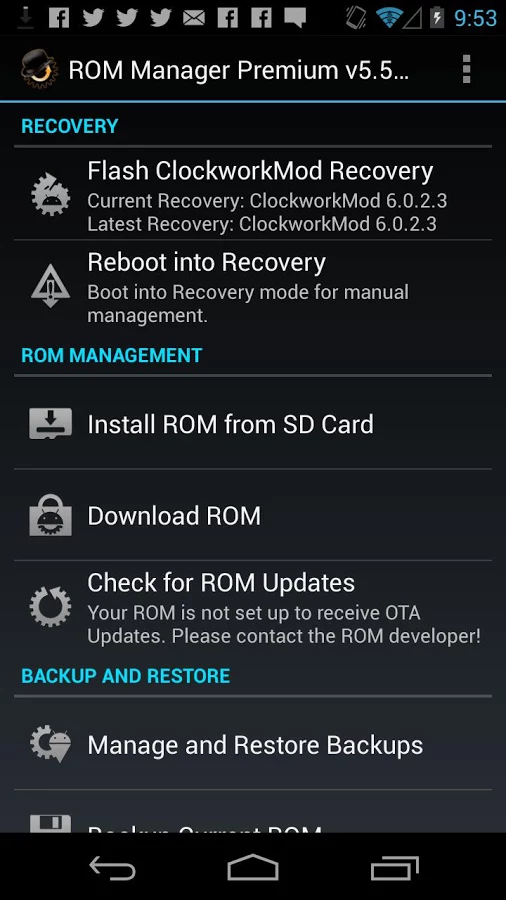
სცენარი სამი: არც firmware და არც აღდგენა არ არის ხელმისაწვდომი
პატიოსნად, ძნელია წარმოვიდგინო ასეთი სცენარი, მაგრამ, როგორც პრაქტიკა ამტკიცებს, ეს საკმაოდ რეალურია. ამ სიტუაციიდან გასვლის ორი გზა არსებობს: გამოიყენეთ fastboot, რომ ატვირთოთ აღდგენა თქვენს სმარტფონში ან გამოიყენოთ ინსტრუმენტი მწარმოებლისგან, რომ დააინსტალიროთ საფონდო firmware. მეორე მეთოდს უფრო დეტალურად განვიხილავთ შემდეგ ნაწილში, მაგრამ აქ საუბარია fastboot- ზე.
Fastboot არის ინსტრუმენტი, რომელიც უშუალოდ მუშაობს მოწყობილობის პირველადი ჩატვირთვისას და საშუალებას გაძლევთ ატვირთოთ ფაილური პროგრამა, გაჯანსაღება და ჩატვირთვა თქვენი სმარტფონისთვის (Nexus ხაზის მოწყობილობებში). Fastboot– ის მხარდაჭერა ბევრ სმარტფონსა და პლანშეტზეა შესაძლებელი, მაგრამ ზოგიერთი მწარმოებლები ბლოკავს მის გამოყენებას. ასე რომ, თქვენ უნდა გაიაროთ კონსულტაცია მისი ხელმისაწვდომობის შესახებ ინტერნეტით.
Fastboot– ზე შესასვლელად, დაგჭირდებათ დრაივერი და Android SDK. როდესაც ისინი დამონტაჟებულია, გახსენით ბრძანების სტრიქონიგადადით SDK ინსტალაციის დირექტორიაში, შემდეგ პლატფორმის ხელსაწყოების დირექტორიაში, გამორთეთ სმარტფონი, ჩართეთ იგი (ორივე) მოცულობითი ღილაკებით და შეაერთეთ იგი USB კაბელის კომპიუტერთან. შემდეგი უნდა მოძებნოთ აღდგენის სურათი თქვენი მოწყობილობისთვის .img ფორმატში და შეასრულეთ ბრძანება:
$ fastboot flash აღდგენის სურათი.img
ან თუნდაც გააკეთეთ სმარტფონის ჩატვირთვის აღდგენა, მისი ინსტალაციის გარეშე.
$ fastboot boot image.img
ანალოგიურად, შეგიძიათ ოფიციალური firmware განახლება:
$ fastboot განახლების ფაილი. zip
თქვენი მოწყობილობისთვის შესაფერისი აღდგენა შეგიძლიათ იპოვოთ TWRP ვებსაიტზე, ან XDA- დეველოპერებსა და w3bsit3-dns.com ფორუმებში.
სმარტფონის პირვანდელ მდგომარეობაში დაბრუნება
ამ განყოფილებაში ვისაუბრებ სმარტფონის სუფთა დრენაჟზე დაბრუნების გზებზე, არ აქვს მნიშვნელობა რა მდგომარეობაშია იგი. ეს ინსტრუქციები შეიძლება გამოყენებულ იქნას როგორც სმარტფონის ჩამოსხმისთვის, ასევე ფესვებისა და ჩაქრობის კვალი. სამწუხაროდ, ვერ ვილაპარაკებ ყველა შესაძლო მოდელზე, ასე რომ, მე ყურადღებას ვაქცევ ოთხ ყველაზე პოპულარულ ფლაგმანზე: Nexus 5 (ამ მაგალითს მე ვაკონტროლებ კონტროლს), Galaxy S5, LG G2 და Sony Xperia Z2.
Nexus 5 და სხვა google ტელეფონები
Nexus მოწყობილობების საწყის მდგომარეობაში დაბრუნება უფრო ადვილია, ვიდრე ნებისმიერი სხვა სმარტფონი ან პლანშეტი. სინამდვილეში, ეს იმდენად მარტივია, რომ ამაზე ლაპარაკი არაფერია. სინამდვილეში, ყველაფერი რაც გასაკეთებელია, არის ADB / fastboot დრაივერების დაყენება (თუნდაც ისინი არ არის საჭირო Linux- ზე), გადმოწერეთ არქივი firmware- ით და დაიწყეთ სცენარი. ეტაპობრივად მთელი ოპერაცია ასე გამოიყურება:
- აქედან.
- ჩამოტვირთეთ და დააინსტალირეთ Android SDK.
- გადმოწერეთ არქივი სასურველი მოწყობილობის firmware გამოყენებით Google საიტიდან.
- გამორთეთ მოწყობილობა, ჩართეთ იგი (ორივე) მოცულობითი ღილაკებით და შეაერთეთ USB კაბელის გამოყენებით.
- გადააფეთქეთ არქივი firmware- ით და გაუშვით flash-all.bat (Windows) ან flash-all.sh (Linux) სცენარი და დაელოდეთ ოპერაციის დასრულებას.
- ჩვენ ვიყენებთ ბრძანების ხაზს, გადადით დირექტორიაში Android SDK- ით, შემდეგ ვთვლით platfrom- ინსტრუმენტებს და ვასრულებთ fastboot oem Lock ბრძანებას, რომ ჩატვირთოთ bootloader.
მათთვის, ვისაც აინტერესებს რას აკეთებს სკრიპტი, აქ მოცემულია ბრძანებების ჩამონათვალი:
Fastboot flash bootloader bootloader-NAME-DEVICE-VERSION.img fastboot reboot-bootloader fastboot flash radio radio-NAME-DEVICE-VERSION.img fastboot reboot-bootloader fastboot flash system system.img fastboot reboot-bootloader fastboot flash userdata აღდგენა აღდგენა. fastgot flash boot boot.img fastboot წაშლა ქეში fastboot flash cache cim.img
Galaxy S5
თან galaxy სმარტფონი S5 ოდნავ უფრო რთული, მაგრამ მთლიანობაში საკმაოდ მარტივია. ამჯერად დაგჭირდებათ Samsung- ის აპლიკაცია Odin, რომელთანაც სმარტფონი გაუფერულდება. მოქმედებების თანმიმდევრობა:
- გადმოწერეთ და დააინსტალირეთ უახლესი ვერსია Samsung USB დრაივები აქედან.
- ჩამოტვირთეთ და დააინსტალირეთ ოდინის უახლესი ვერსია აქედან.
- ჩვენ გადადით samfirmware.com– ში, ჩხრეკაში ჩავსვით მოდელი SM-G900F, მოძებნეთ დამონტაჟებული firmware რუსეთი, გადმოწერეთ და გადმოტვირთეთ იგი.
- გამორთეთ სმარტფონი და ჩართეთ ღილაკი ქვემოთ და ჩაკეტილი სახლის ღილაკებით, დაელოდეთ ხუთი წამის განმავლობაში, სანამ გამაფრთხილებელი შეტყობინება გამოჩნდება.
- დააჭირეთ ღილაკის მოცულობის ღილაკს, რომ სმარტფონი ოდინის რეჟიმში დააყენოთ.
- ჩვენ ვუკავშირდებით სმარტფონს USB კაბელის გამოყენებით.
- გაუშვით ოდინი, დააჭირეთ ღილაკს PDA და შეარჩიეთ ფაილი გაფართოებული tar.md5 დირექტორია შიგნით დაუშვებელი firmware.
- დააჭირეთ ღილაკს დაწყებას ოდინში და დაელოდეთ firmware პროცესის დასრულებას.
როგორც უკვე ვთქვი, ეს ოპერაცია სმარტფონს დაუბრუნებს პირვანდელ მდგომარეობას, მაგრამ არ განაახლებს ტრიგს, სისტემის მიერ დაყენებული Knox (თუ ის სტანდარტულ firmware- ში იყო). აქედან გამომდინარე, მომსახურების ცენტრმა შეიძლება უარი თქვას სარემონტო სამუშაოებზე.
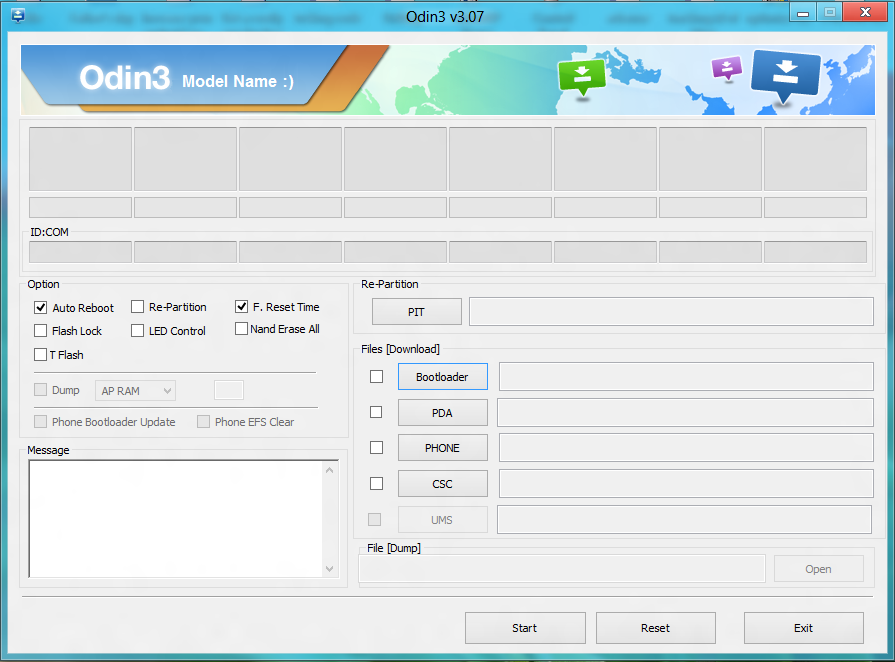
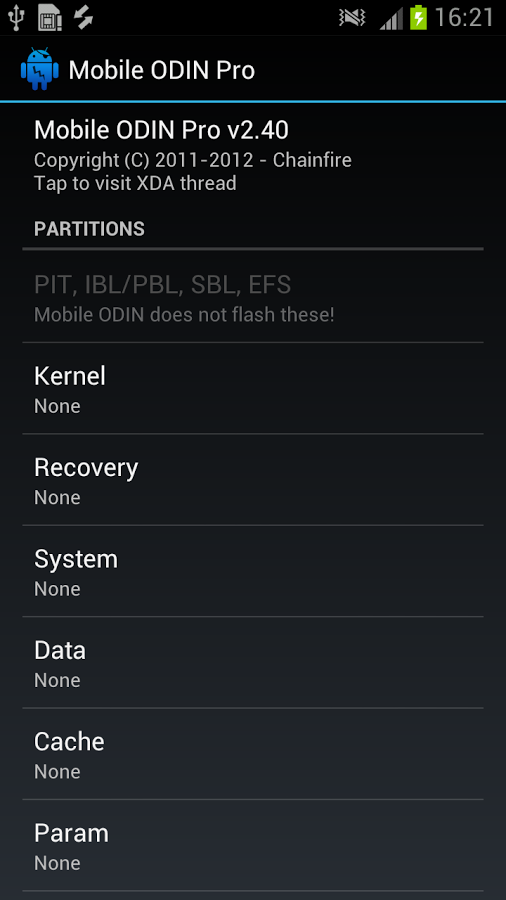
LG G2
LG G2– ის ქარხნის მდგომარეობაში აღდგენა ასევე არ გამოიწვევს რაიმე განსაკუთრებულ პრობლემას. ამ პროცესში ნაბიჯების რაოდენობა გარკვეულწილად დიდია, მაგრამ თავისთავად ისინი არ საჭიროებენ სპეციალურ მომზადებას და ცოდნას. რა უნდა გავაკეთოთ, რომ ქარხნის firmware G2 -ზე დააბრუნოთ:
- გადმოწერეთ და დააინსტალირეთ ADB დრაივერის ინსტალერი აქედან.
- გადმოწერეთ ოფიციალური პროგრამა (Europe Open 32G ან Europe Open) აქედან.
- ჩამოტვირთეთ და დააინსტალირეთ LG მობილური დამხმარე ინსტრუმენტი, ასევე FlashTool (goo.gl/NE26IQ).
- გამორთეთ სმარტფონი, გამართავს ღილაკს მოცულობის მაღლა და ჩადეთ USB კაბელი.
- ჩვენ ვაფართოვებთ FlashTool არქივს და ვასრულებთ UpTestEX.exe ფაილს.
- ფანჯარაში, აირჩიეთ, აირჩიეთ Type -\u003e 3GQCT, ტელეფონის რეჟიმი -\u003e DIAG, აირჩიეთ KDZ ფაილის პარამეტრში, აირჩიეთ მეორე პროგრამაში გადმოწერილი firmware.
- დააჭირეთ ეკრანის ბოლოში CSE Flash ღილაკს.
- ფანჯარაში, რომელიც იხსნება, დააჭირეთ დაწყებას.
- შემდეგ ფანჯარაში აირჩიეთ ქვეყანა და ენა და დააჭირეთ Ok.
- ჩვენ ველოდებით firmware დასრულებას, შემდეგ კი გამორთეთ და ჩართეთ სმარტფონი.
ეს ყველაფერია. გაითვალისწინეთ, რომ, როგორც Samsung- ის შემთხვევაში, სმარტფონს კვლავ ექნება Rooted- ის სტატუსი, და ეს არ შეიძლება დაფიქსირდეს.
Sony Xperia Z2
ახლა იმის შესახებ, თუ როგორ უნდა აღვადგინოთ Sony Xperia Z2 სმარტფონი ქარხნულ მდგომარეობაში. როგორც წინა ორ შემთხვევაში, ამას დასჭირდება საფონდო firmware და ოფიციალური firmware პროგრამა. თქვენ იწყებთ კომუნალურ კომპიუტერს, აკავშირებთ სმარტფონს USB კაბელის გამოყენებით და დაიწყებთ განახლების პროცესს. ეტაპობრივად ეს ყველაფერი ასე გამოიყურება:
- გადმოწერეთ და დააინსტალირეთ ADB დრაივერის ინსტალერი აქედან.
- ჩვენ სმარტფონს ვუბრუნებთ ქარხნის პარამეტრებს.
- გადმოწერეთ და დააინსტალირეთ Flash Tool– ის ოფიციალური ვებ – გვერდიდან და უახლესი პროგრამული უზრუნველყოფა აქედან.
- დააკოპირეთ firmware ფაილი C: / Flashtool / Firmwares დირექტორიაში.
- გამორთეთ სმარტფონი და ჩართეთ ღილაკებით ჩართეთ ღილაკი ქვედა და საწყისი კლავიშები.
- ჩვენ სმარტფონს ვუკავშირდებით კომპიუტერს USB კაბელის გამოყენებით და აწარმოებს Flash Tool- ს.
- დააჭირეთ ღილაკს ელვისებური ხატით Flash ინსტრუმენტში. ფანჯარაში, რომელიც იხსნება, შეარჩიეთ Flashmode, დააჭირეთ ორჯერ დააჭირეთ firmware იმ ჩამონათვალს, რომელიც იხსნება.
გაფრთხილება
ბევრ სმარტფონში, დაბლოკილი bootloader არ მოგცემთ საშუალებას, შეასრულოთ განახლება ეთერში.
შემთხვევების 90% -ში, bootloader- ის განბლოკვა გამოიწვევს სმარტფონიდან ყველა მონაცემის წაშლას, მათ შორის მეხსიერების ბარათს.
დასკვნები
სმარტფონის firmware და კიდევ უფრო მეტად ფესვის დაშვების მიღება, სულაც არ არის ისეთი საშინელი და საშიში ოპერაციები, როგორც ერთი შეხედვით ჩანს. თუ ყველაფერს სწორად აკეთებთ და არ მიმართავთ ინსტრუმენტებს, რომლებიც სმარტფონის bootloader- ის განბლოკვას მწარმოებლის ინსტრუმენტებს უშვებენ, თქვენ ვერ შეძლებთ სმარტფონის აგურის აგებას. დიახ, ზოგიერთ შემთხვევაში საჭირო იქნება tinker- ის გაკეთება, რომ ყველაფერი დაიბრუნოს ადგილზე, მაგრამ რა არის უკეთესი - გამოიყენოთ ჩაკეტილი სმარტფონი, რომელიც არ იძლევა შესაძლებლობას გააკეთოს იმ ნივთების ნახევარი, რაც მას შეუძლია, ან აიღოს სრული კონტროლი მოწყობილობაზე? დასასრულს ვინდოუსის ინსტალაცია არავინ აშინებს ვინმეს კომპიუტერთან.
დღეს ჩვენ ვისწავლით თუ როგორ უნდა აღვადგინოთ ტელეფონი წარუმატებელი პროგრამის შემდეგ. ამას დიდი დრო არ სჭირდება, უბრალოდ ჩამოტვირთვის აუცილებელი პროგრამა და რამდენიმე დამატებითი ნაბიჯი.
ოფიციალური მხარდაჭერით აღდგენა
თუ თქვენ სცადეთ Android– ის განახლება ოფიციალური firmware– ის გამოყენებით, მწარმოებლისგან კომუნალური პროგრამები დაგეხმარებათ აღდგენაში.
- შეხედეთ კომპანიის ვებსაიტს, ჩამოტვირთეთ დრაივერი და სხვა პროგრამული უზრუნველყოფა იქ
- კომპიუტერთან დაკავშირება ტელეფონთან
- მოწყობილობის აღდგენა პირვანდელ მდგომარეობაში
თითოეული კომპანიის პროგრამული უზრუნველყოფაში, ამაზე პასუხისმგებელია გარკვეული განყოფილება, მაგრამ მისი პოვნა, როგორც წესი, არ არის რთული.
აღდგენის ჩართვა
თუ თქვენ სცადეთ მოწყობილობის მესამე მხარის firmware დამონტაჟება, მაშინ საუკეთესო შემთხვევაში შესაძლებელი იქნება სისტემის აღდგენა პარამეტრების გადატვირთვის გზით. მისი დაწყება შესაძლებელია ერთდროულად დაჭერით მოცულობის და დენის ღილაკებით. სხვადასხვა მოწყობილობებზე, კომბინაციები შეიძლება განსხვავდებოდეს. შეარჩიეთ ხაზი „წაშალეთ მონაცემები“, შემდეგ დაიწყეთ აპარატის შინაარსის ნულირება. შეგიძლიათ დააინსტალიროთ ოპერაციული სისტემა კვლავ აირჩიეთ "აირჩიეთ zip sdcard- დან" ჩვენ ვპოულობთ არქივს firmware- ით, დავიწყებთ ინსტალაციის პროცესის ახალს. უმჯობესია გამოიყენოთ სხვა ვერსია, რადგან ძველი ვერსია შეიძლება გამოიწვიოს იგივე პრობლემები.
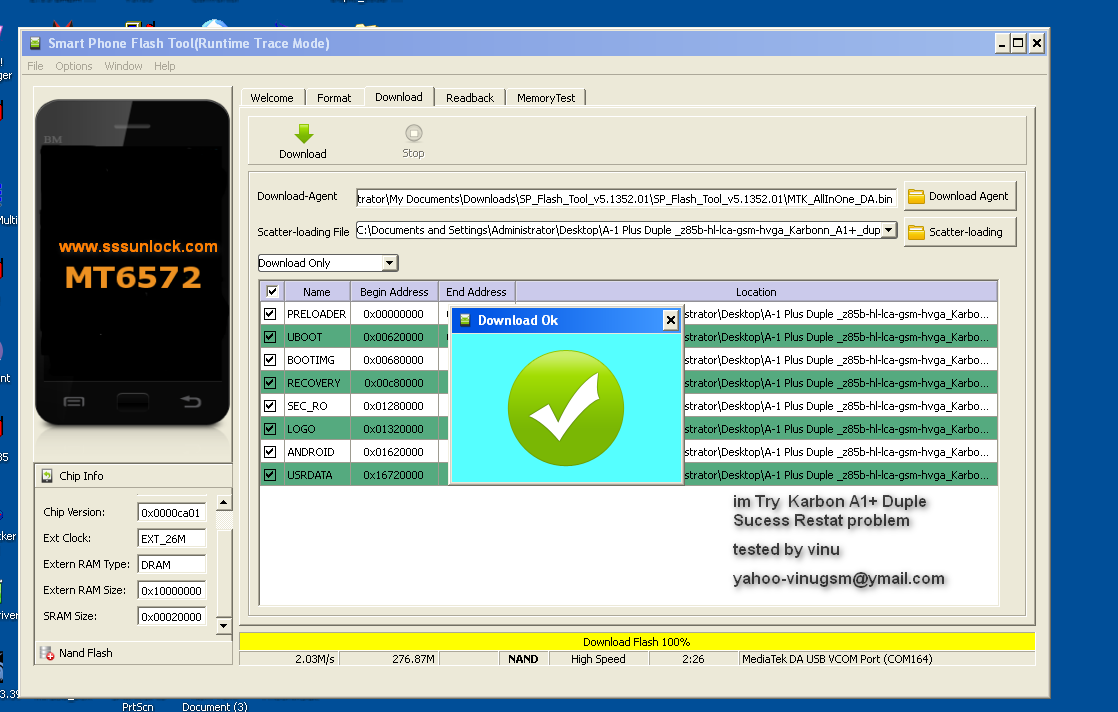
Flash ინსტრუმენტის გამოყენებით
ეს პროგრამა დაგეხმარებათ ყველა იმ შემთხვევაში, როდესაც საჭიროა მობილური მოწყობილობის დაბრუნება თავდაპირველ მდგომარეობაში. მეთოდი გამოიყენება თითქმის ყველა სმარტფონზე. პირველი გადმოწერეთ და დააინსტალირეთ ADB დრაივერის ინსტალერი. დააკოპირეთ firmware ფაილი Firmwares საქაღალდეში, რომელიც მდებარეობს Flashtool დირექტორიაში. ჩვენ ვიღებთ მოწყობილობას და ვუკავშირდებით კომპიუტერს USB კაბელის გამოყენებით. ახლა დააჭირეთ ღილაკს ელვისებური ხატით Flash Tool– ში, შემდეგ კი პროგრამაში შეარჩიეთ მოწყობილობის firmware.
გაითვალისწინეთ, რომ იმ შემთხვევებში, როდესაც თქვენს სმარტფონზე root დამონტაჟებულია, ოფიციალური firmware- ის დაყენება პრობლემური იქნება, ჩვეულებრივ, ასეთი ქმედებები კრახამდე მიგვიყვანს.

ვიდეოს გარდა დეტალური ინსტრუქციები firmware- ის "დაბრუნებაზე".




